Solidworks课程设计报告书
solidworks课程设计

计算机辅助机械设计CAD实验报告实验一CAD基本造型方法实验一.实验目的及要求1.熟悉现代CAD设计手段的基本步骤和方法;2.训练基本造型方法;3.完成实验中要求设计的零件,实现参数化和特征造型设计;二.造型设计的过程分析1、零件1:设计简易说明:先在一个草图平面上画出主视基本形状,再经过实体拉伸即可。
2、零件2:设计简易说明:先做两个长方体,在分别的长方体上画草图切除,设计中要控制深度和相对位置。
3、零件3:设计简易说明:先做基体圆台,并在基座上打孔阵列。
然后选取两个成120度并与圆台曲面相切的基准面上分别画草图,拉伸到圆台面即可。
三.实验心得及建议本次实验是比较基本的实验,主要了解了Solidworks 的基本组成和设计工作方式,能够完成基本的实体设计。
难度比较的大的是零件3的基准面的运用,由于不了解将放样与拉伸凸台混淆,导致图形有点错误。
经过学习之后能掌握基准面的确定与运用。
计算机辅助机械设计CAD实验报告实验二CAD高级造型方法实验一.实验目的及要求1、熟悉现代CAD设计手段的基本步骤和方法;2、训练曲面等高级造型方法;3、完成实验中要求设计的零件,实现参数化和特征造型设计;二.造型设计的过程分析1.通风管:设计简易说明:先用曲面拉伸做基座半圆柱,设计两个基准面分别画草图,在主视基准面内做两条引导线,曲面放样后缝合加厚形成实体。
2.茶壶:设计简易说明:用曲面旋转的方式做出壶身,再用曲面放样方式做出壶口和把手,最后全部曲面缝合并加厚形成实体。
3.曲面造型设计简易说明:先做两个同轴圆柱实体,在实体内部分别做基准面并画草图,在垂直于两个基准面的面上画引导线,实体放样并阵列即可。
三.实验心得及建议本实验练习由曲线生成曲面的方法,通过实验来联系快速设计曲线然后利用不同的基准面来建立草图,利用放样,拉伸等不同的方法形成草图。
由于不太熟悉过程的设计,基础面的设计过程比较慢,然后对放样的过程也得加强研究。
机械solidworks课程设计
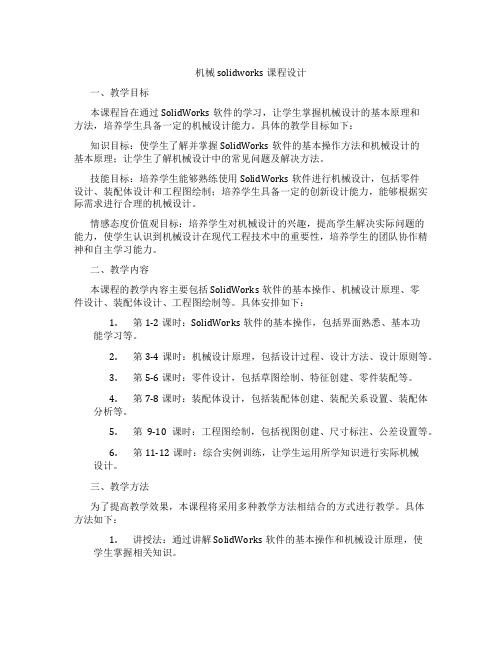
机械solidworks课程设计一、教学目标本课程旨在通过SolidWorks软件的学习,让学生掌握机械设计的基本原理和方法,培养学生具备一定的机械设计能力。
具体的教学目标如下:知识目标:使学生了解并掌握SolidWorks软件的基本操作方法和机械设计的基本原理;让学生了解机械设计中的常见问题及解决方法。
技能目标:培养学生能够熟练使用SolidWorks软件进行机械设计,包括零件设计、装配体设计和工程图绘制;培养学生具备一定的创新设计能力,能够根据实际需求进行合理的机械设计。
情感态度价值观目标:培养学生对机械设计的兴趣,提高学生解决实际问题的能力,使学生认识到机械设计在现代工程技术中的重要性,培养学生的团队协作精神和自主学习能力。
二、教学内容本课程的教学内容主要包括SolidWorks软件的基本操作、机械设计原理、零件设计、装配体设计、工程图绘制等。
具体安排如下:1.第1-2课时:SolidWorks软件的基本操作,包括界面熟悉、基本功能学习等。
2.第3-4课时:机械设计原理,包括设计过程、设计方法、设计原则等。
3.第5-6课时:零件设计,包括草图绘制、特征创建、零件装配等。
4.第7-8课时:装配体设计,包括装配体创建、装配关系设置、装配体分析等。
5.第9-10课时:工程图绘制,包括视图创建、尺寸标注、公差设置等。
6.第11-12课时:综合实例训练,让学生运用所学知识进行实际机械设计。
三、教学方法为了提高教学效果,本课程将采用多种教学方法相结合的方式进行教学。
具体方法如下:1.讲授法:通过讲解SolidWorks软件的基本操作和机械设计原理,使学生掌握相关知识。
2.案例分析法:通过分析实际案例,使学生更好地理解机械设计的方法和技巧。
3.实验法:让学生动手操作SolidWorks软件,进行实际机械设计,提高学生的实际操作能力。
4.讨论法:学生进行小组讨论,分享设计经验,培养学生团队协作精神。
四、教学资源为了支持本课程的教学,我们将准备以下教学资源:1.教材:《SolidWorks机械设计教程》。
solidworks设计报告

三级斜齿减速器(一)轴承步骤:1.在前视基准面上绘制草图如下2.拉伸凸台单项拉伸20mm,如下3.在上视基准面上绘制草图如下4.旋转切除如下5.在右视基准面上绘制草图旋转凸台如下6.在前视基准面上绘制草图如下7.拉伸凸台如下8.圆周阵列如下9.拉伸切除轴承孔如下,完成轴承(二)箱盖过程如下图所示轮廓线第二步在特征里面找到拉伸凸台进行拉伸形成如下空间图形第三步在底面平面上拉伸一个凸台如下图所示第四步在底面上画出如下矩形向内进行拉伸切(除注意不要切穿了)第五步在起内表面上画出如下轮廓线进行拉伸切除第七步在侧外表面上画出如下轮廓线进行拉伸凸台第八步在顶面上画出如下轮廓线向内进行拉伸切除(完全贯穿)第九步在箱盖两侧形成筋如下图第十步插入一基准面在该基准面上拉伸凸台形成如下图第十一步在该加螺纹孔的地方加上螺纹孔如下图第十二步画出观察孔盖如下图这样减速箱盖就完成了!(三)底座外壳1:凸台拉伸(长690,宽450,拉伸250)2:凸台拉伸(长750,宽510,拉伸30)3:凸台拉伸(长790,宽550,拉伸30)4:拉伸切除(长650,宽410,拉伸切除280)5:建立2个基准面(位置是将宽三等分处)6:添加筋(筋宽度为10)7:上下箱体接触处孔拉伸切除(孔的直径是80)8:边缘拉伸(拉伸长度是30)9:镜像到另一边10:建立基准面(以红色面为基准,倾角45度)11:画一个草图圆,拉伸切除(圆直径20)12:画一个草图矩形(长50,宽30,离最近棱边60)13:拉伸凸台(拉伸长度10)14:画出草图并拉伸切除(圆位置两端点中间,直径24)15:对各个棱边进行圆角(圆角半径是10和3)16:建立基准面,画出草图圆(圆心与棱线上圆心的连线长50,与棱线夹角45度,直径8)17:插入-注解-装饰螺纹线(螺纹线M8)18:镜像到另一边19:插入-注解-装饰螺纹线(螺纹线M20,圆心离底板25)20:草图圆位置在两角端点中间,插入-注解-装饰螺纹线(螺纹线M18)21:画草图三角形22:拉伸凸台(拉伸长度30)23:插入-注解-装饰螺纹线(螺纹线M20)24:拉伸凸台(矩形拉伸10,宽4.6,圆柱直径分别为30、20、5,拉伸长度分别是10、20,100),插入-注解-装饰螺纹线(螺纹线M20)25拉伸凸台(草图圆直径分别为130,80,拉伸长度为10,30,螺纹孔直M8,其圆心位置与草图圆心连线长50)26拉伸凸台(六边形内切圆直径10,拉伸长度5 ,圆草图直径8,拉伸50,.螺纹线M8,长度30)27拉伸凸台(螺母六边形草图内切圆直径25,拉伸10,草图圆拉伸80,螺纹线M18,长度30)(四)斜齿,轴,键1:在前视面绘制草图一(z=50 mn=4 mt=401411 d1=207.055 da1=215.055 df1=197.055 )2:新建一个与前视面平行的平面,两面距离1003:将草图一复制到新建平面上,并旋转14.829255585度作为草图二4:以一个圆的圆心和齿顶圆一点和另一个圆上齿顶圆一点新建一个平面,(两个点是旋转前对应的点)然后以两个点为直线两端画一条直线作为草图三5:以草图一,草图二为轮廓,草图三为引导线放样6:在一个草图平面内绘制轴承孔7:拉伸切除,选择完全贯穿。
solidworks实验报告
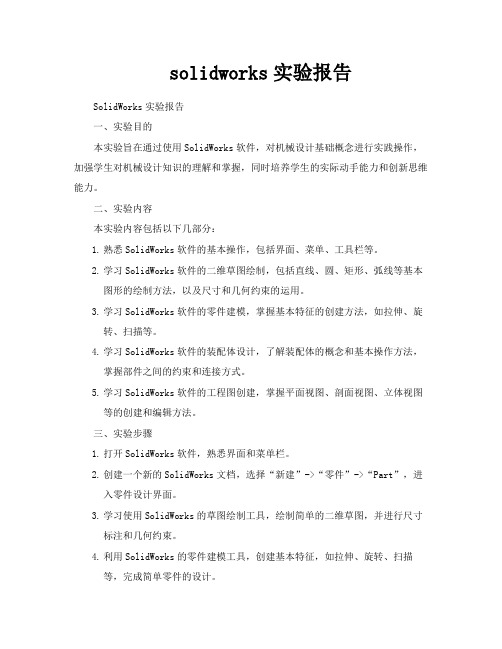
solidworks实验报告SolidWorks实验报告一、实验目的本实验旨在通过使用SolidWorks软件,对机械设计基础概念进行实践操作,加强学生对机械设计知识的理解和掌握,同时培养学生的实际动手能力和创新思维能力。
二、实验内容本实验内容包括以下几部分:1.熟悉SolidWorks软件的基本操作,包括界面、菜单、工具栏等。
2.学习SolidWorks软件的二维草图绘制,包括直线、圆、矩形、弧线等基本图形的绘制方法,以及尺寸和几何约束的运用。
3.学习SolidWorks软件的零件建模,掌握基本特征的创建方法,如拉伸、旋转、扫描等。
4.学习SolidWorks软件的装配体设计,了解装配体的概念和基本操作方法,掌握部件之间的约束和连接方式。
5.学习SolidWorks软件的工程图创建,掌握平面视图、剖面视图、立体视图等的创建和编辑方法。
三、实验步骤1.打开SolidWorks软件,熟悉界面和菜单栏。
2.创建一个新的SolidWorks文档,选择“新建”->“零件”->“Part”,进入零件设计界面。
3.学习使用SolidWorks的草图绘制工具,绘制简单的二维草图,并进行尺寸标注和几何约束。
4.利用SolidWorks的零件建模工具,创建基本特征,如拉伸、旋转、扫描等,完成简单零件的设计。
5.保存并关闭当前文档,选择“文件”->“保存”->“保存当前文档”,并选择保存位置。
6.打开刚刚保存的文档,学习使用SolidWorks的装配体设计工具,将刚刚创建的零件进行装配,并添加适当的约束和连接。
7.在装配体中添加新的零部件,并对其进行调整和修改,以满足设计要求。
8.学习使用SolidWorks的工程图创建工具,将刚刚创建的装配体转化为工程图,并进行视图编辑和标注。
9.保存并关闭当前文档,选择“文件”->“保存”->“保存当前文档”,并选择保存位置。
10.将工程图导出为PDF或图片格式,进行打印或发布。
solidworks手用虎钳课程设计
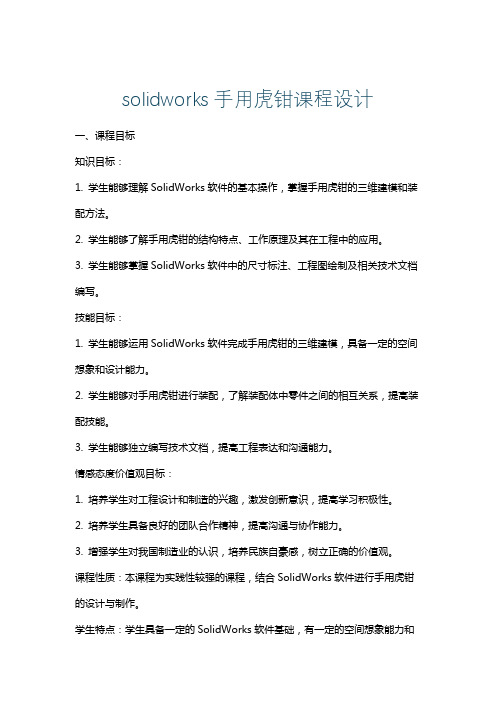
solidworks手用虎钳课程设计一、课程目标知识目标:1. 学生能够理解SolidWorks软件的基本操作,掌握手用虎钳的三维建模和装配方法。
2. 学生能够了解手用虎钳的结构特点、工作原理及其在工程中的应用。
3. 学生能够掌握SolidWorks软件中的尺寸标注、工程图绘制及相关技术文档编写。
技能目标:1. 学生能够运用SolidWorks软件完成手用虎钳的三维建模,具备一定的空间想象和设计能力。
2. 学生能够对手用虎钳进行装配,了解装配体中零件之间的相互关系,提高装配技能。
3. 学生能够独立编写技术文档,提高工程表达和沟通能力。
情感态度价值观目标:1. 培养学生对工程设计和制造的兴趣,激发创新意识,提高学习积极性。
2. 培养学生具备良好的团队合作精神,提高沟通与协作能力。
3. 增强学生对我国制造业的认识,培养民族自豪感,树立正确的价值观。
课程性质:本课程为实践性较强的课程,结合SolidWorks软件进行手用虎钳的设计与制作。
学生特点:学生具备一定的SolidWorks软件基础,有一定的空间想象能力和动手能力。
教学要求:教师需引导学生掌握手用虎钳的设计原理和SolidWorks软件的操作方法,注重培养学生的实践能力和团队协作精神。
在教学过程中,关注学生的个体差异,提供有针对性的指导。
通过课程学习,使学生能够将理论知识与实践相结合,提高解决实际问题的能力。
二、教学内容1. SolidWorks软件基础操作复习:软件界面、基本操作、草图绘制、特征建模。
2. 手用虎钳结构分析:介绍手用虎钳的组成、工作原理、结构特点,结合教材相关章节,让学生了解其实际应用。
3. 三维建模与装配:- 建立手用虎钳各零件的三维模型;- 装配各零件,建立手用虎钳的装配体;- 分析装配体中零件之间的约束关系,调整装配顺序。
4. 工程图绘制与尺寸标注:根据手用虎钳三维模型,绘制工程图,标注尺寸、公差、形位公差等。
5. 技术文档编写:整理设计过程、设计思路、操作步骤,编写技术文档。
Solidwork教程报告

密码:solidworks2009
课程介绍
1、学习内容
2、培养目标
3、课时及其分配
4、学习、考察形式 5、要求
9-701 9-703 9-705
目
第一章 第二章 第三章 第四章 第五章 第六章 第七章 第八章
录
Solidworks 简介 Solidworks 基础 草图绘制 、特征操作 实体特征编辑 装配体 动画 工程图 渲染
第三章 Solidworks实体特征造型
1 基体特征 1)拉伸特征 终止类型 薄壁零件 拉伸切除 拉伸方向 2)旋转特征 旋转凸台 旋转切除
例二: 1、矩形、圆 2、尺寸标注 3、拉伸特征
终止类型/薄壁零件
4、正视于 5、视图图标 6、标准视图图标 7、修改草图 8、修改定义 9、修改草图平面 10、草图圆角/倒角 11、特征圆角/倒角
得非常容易。 以及焊接、管线等设计工具。
1.1.2 装配设计
在SolidWorks中,当生成新零件时, 你可以直接参考其它零件并保持这种关系。 在装配的环境里,可以方便地设计和修改 零件。 SolidWorks可以动态的查看装配体 的所有运动,并且可以对运动的零部件进 行动态的干涉检查和间隙分析。
固定、穿透等。 2、意义
用以控制草图形状,表达造型与设计意图,是参数化
CAD系统一个重要功能和特征。
3.4 几何关系约束
3、怎样添加几何约束 1)自动添加
“工具”→“选项” (ቤተ መጻሕፍቲ ባይዱ统选项标签页) →“草图” →“几何关
系” →“自动几何关系” 2)手动添加 4、显示几何关系
依次单击菜单栏的“视图”→“草图几何关系”即可
北辰校区
分配周数
分配星期 分配节次 分配区域
solidworks装配图课程设计
solidworks装配图课程设计一、课程目标知识目标:1. 学生能理解SolidWorks装配图的基本概念,掌握装配图中各零件的配合关系和装配顺序。
2. 学生能够运用SolidWorks软件,完成装配图的绘制,并正确表达零件之间的相互关系。
3. 学生掌握装配图中尺寸、公差、及技术要求的标注方法和规范。
技能目标:1. 学生能够独立操作SolidWorks软件,进行装配图的绘制和修改。
2. 学生能够运用装配图知识,解决实际工程问题,具备一定的装配图识图和绘图能力。
3. 学生通过小组合作,培养沟通协调能力和团队协作精神。
情感态度价值观目标:1. 学生对SolidWorks装配图产生兴趣,提高对机械设计和制造专业的认识和热爱。
2. 学生在学习过程中,培养认真负责、严谨细致的工作态度,树立良好的职业道德观念。
3. 学生能够认识到SolidWorks装配图在工程实践中的重要性,增强对工程技术的敬畏之心。
本课程针对初中年级学生,结合学科特点和教学要求,注重理论知识与实践操作相结合,培养学生运用SolidWorks软件绘制装配图的能力。
通过课程学习,使学生在掌握基本知识技能的同时,提高解决实际问题的能力,培养良好的情感态度价值观。
教学过程中,教师应关注学生的个体差异,因材施教,确保课程目标的实现。
二、教学内容本节教学内容主要包括以下几部分:1. SolidWorks软件基本操作:复习SolidWorks软件的基本界面、工具栏、操作环境等,为后续装配图绘制打下基础。
2. 装配图基本概念:介绍装配图的定义、作用、组成,使学生了解装配图在机械设计中的重要性。
3. 零件配合关系:讲解各种零件配合关系(如贴合、对齐、同心等),使学生掌握装配图中零件之间的相互关系。
4. 装配图绘制方法:学习如何使用SolidWorks软件进行装配图的绘制,包括插入零件、调整配合关系、设置装配顺序等。
5. 尺寸、公差及技术要求标注:学习装配图中尺寸、公差、及技术要求的标注方法和规范,提高装配图的可读性和准确性。
Solidworks2008基础教程与上机指导课程设计
Solidworks2008基础教程与上机指导课程设计课程简介本课程是一个针对新手的Solidworks2008基础教程,它将涵盖Solidworks2008 CAD软件的基本工具和技术,以及如何将这些工具和技术应用于实际项目中。
课程将被分成两个部分:1.基础教程:这个部分将涵盖Solidworks2008 CAD软件的基本工具和技术,包括3D建模、装配、绘图和渲染等。
2.上机指导:这个部分将为学生提供机会来应用他们在基础教程中学到的知识并解决实际问题。
在这个课程结束时,学生应该能够:•熟悉Solidworks2008软件的基本工具和技术。
•学会如何将这些工具和技术应用于实际项目中。
•知道如何解决一些基本的实际问题。
课程大纲1. Solidworks2008软件介绍本课程的第一部分将介绍Solidworks2008软件的基本概念和使用。
在这个课程中,你将学会:•了解Solidworks2008软件的历史和演变。
•安装Solidworks2008软件和掌握软件的基本界面。
•学习Solidworks2008软件的基本功能和工作环境。
2. 实体建模实体建模是Solidworks2008 CAD软件中最基本的应用之一。
在这个课程中,你将学到以下内容:•绘制基本的二维图形。
•建立基本实体和体素。
•了解实体建模的主要工具和方法,并可以通过这些工具和方法来制作简单的三维物体。
3. 零件装配这个部分将介绍如何利用Solidworks2008 CAD软件进行零件装配。
在这个课程中,你将学到以下内容:•熟悉零件和组件之间的关系和约束。
•学会如何在装配体中添加零部件。
•了解装配的各个阶段和装配的主要工具和方法。
4. 3D绘图和渲染这个部分将介绍如何将Solidworks2008 CAD软件中设计的模型输出到2D图形和3D渲染之中。
在这个课程中,你将学到以下内容:•了解2D图形的输出格式和标准。
•学会选择和配置3D渲染的各种效果。
solidworks设计说明书
目录一、设计目的与意义 (2)二、主要尺寸的确定 (2)2.1涡轮蜗杆的选定 (2)2.2 轴承的选取及轴的设计 (3)2.3键的设计 (3)2.4箱体 (3)2.5 减速器附件说明 (4)2.6装配图设计 (6)2.7零件图设计 (9)三、心得体会 (11)四、建议 (12)五、参考文献 (12)一、设计目的与意义蜗杆在上的蜗杆减速器的设计,要求传动比为20。
使用solidworks 软件完成机盖、涡轮或涡轮轴、轴承、其他零件等的三维实体造型。
绘制机盖或机座、涡轮、轴的工程图,并标注规范。
通过本课程设计,巩固通过课程学到的知识,提高动手实践能力,达到使同学们在综合运用计算机进行机械设计尤其是进行较为复杂的装配图和零件图的绘制、一般的三维实体造型及进行三维装配、图形仿真方面的能力得到提高,进一步提高二维图形的绘制能力。
二、主要尺寸的确定2.1 涡轮蜗杆的选定已知i=20 i=n1/n2=z1/z2n1为蜗杆转速,n2为涡轮转速。
z1为蜗杆头数,z2为涡轮齿数。
查《机械设计》P244表11-1,取z1=2,z2=41。
查《机械设计》P245表11-2,取中心距a=100mm,模数m=4mm,蜗杆分度圆直径d1=40mm,直径系数q=10.00,导程角γ=11°18′36",变位系数x2=-0.500。
实际生成中心距a=102mm。
查《机械设计》P248表11-3,计算得涡轮齿宽为40mm,取蜗杆长度为80mm。
2.2轴承的选取及轴的设计选用圆锥滚子轴承。
查《机械设计课程设计》P182表17-6选用30207和30210圆锥滚子轴承。
30207 d=35mm ,D=72mm ,T=18.25mm ,d a =42mm30210 d=50mm ,D=90mm ,T=21.75mm ,d a =57mm轴结构的工艺性:取轴端倒角为 451⨯,按规定确定各轴肩圆角半径,键槽位于同一轴线上。
solidwork课程设计
solidwork课程设计一、课程目标知识目标:1. 理解SolidWorks软件的基本功能与操作界面,掌握基本的二维绘图与三维建模方法。
2. 学习并掌握SolidWorks中零件、装配体和工程图的基本创建与编辑技巧。
3. 掌握SolidWorks软件在机械设计中的应用,能结合实际需求进行简单的机械结构设计。
技能目标:1. 能够运用SolidWorks软件独立完成基础零件的绘制,具备一定的三维建模能力。
2. 学会运用装配体功能,对机械部件进行组装和运动仿真。
3. 能够利用工程图功能,生成符合国家标准的机械图纸。
情感态度价值观目标:1. 培养学生对SolidWorks软件的兴趣,激发创新意识,提高实践能力。
2. 培养学生严谨、细致的工作态度,养成良好的设计习惯。
3. 增强团队协作意识,培养学生互相学习、共同进步的精神。
课程性质:本课程为高年级机械设计相关专业的实践课程,以软件操作为主,注重培养学生的实际应用能力。
学生特点:学生具备一定的计算机操作基础,对SolidWorks软件有一定了解,但实际操作能力较弱。
教学要求:结合学生特点,课程以案例教学为主,注重实践操作,让学生在“做中学”,提高学生的实际应用能力。
通过课程学习,使学生能够掌握SolidWorks软件的基本操作,具备简单的机械设计能力。
二、教学内容1. SolidWorks软件概述:介绍软件的发展历程、功能特点及在机械设计中的应用。
教学安排:1课时,引导学生了解SolidWorks软件,激发学习兴趣。
2. SolidWorks基本操作与界面认识:学习软件的启动、退出、界面布局及基本操作。
教学安排:2课时,让学生熟悉软件环境,为后续学习打下基础。
3. 二维绘图:学习绘制基本几何图形、标注尺寸、修改图形等。
教学安排:4课时,掌握二维绘图技能,为三维建模奠定基础。
4. 三维建模:学习基本的三维建模方法,如拉伸、旋转、扫描等。
教学安排:6课时,让学生掌握三维建模的基本技巧。
- 1、下载文档前请自行甄别文档内容的完整性,平台不提供额外的编辑、内容补充、找答案等附加服务。
- 2、"仅部分预览"的文档,不可在线预览部分如存在完整性等问题,可反馈申请退款(可完整预览的文档不适用该条件!)。
- 3、如文档侵犯您的权益,请联系客服反馈,我们会尽快为您处理(人工客服工作时间:9:00-18:30)。
景德镇陶瓷学院Solidworks课程设计
设计题目:Solidworks设计
专业:09材成(1)班
**:**
学号:************
********
二零一三年一月
传统的注塑工艺及注塑成型的实际生产主要靠经验来反复调试和修改,这样不仅生产效率低,而且还浪费了大量的人力和物力[1]。
随着计算机技术的发展,塑料注塑成型CAE技术在近10年内从理论研究到实际应用都取得了飞速的进步[2-8]。
注塑CAE技术能预拟注塑成型时塑料熔体在模具型腔中的流动情况及塑料制品在模具型腔内的冷却、固化过程,在模具制造之前就能发现设计中存在的问题,改变了主要依靠经验和直觉,通过反复试模、修模来修正设计方案的传统设计方法,它可使设计人员避免设计中的盲目性,使工程技术人员在模具加工前完成试模工作,也可使生产操作人员预测工艺参数对制品外观和性能的影响,降低了模具的生产周期和成本,提高了模具质量。
本文利用商品化CAE软件Moldflow的MPI(Moldflow Plastic Insight)模块对扳手注塑,成型中的浇口位置、充填、流动、冷却等过程进行了分析模拟,预测了塑件可能产生的质量缺陷,并针对模拟结果分析缺陷产生的原因和影响因素。
根据分析结果对注塑工艺条件进行优化,得到比较合理的参数。
一.分析前的准备
1.模型的准备本次课程设计选用的是扳手进行模流分析,扳手的三维造型用UG软件。
零件造型结束后保存igs通用格式,导入到Moldflow CAD doctor对零件进行处理。
三维造型cad图如下:
2.划分CAE网格模型软件Moldflow insighth中创建工程chongdianqi,再导入CAD doctor处理好的udm格式文件就可进行三角形网格的划分。
这里采用的是双层面网格。
二.充填分析及优化
1.浇口位置分析:扳手浇口位置的分析可以确定最佳浇口位置的节点号,在分析之前选
择制件的材料。
通过网络查找,适宜做充电器外壳的材料有PC、ABS、PC+ABS,其中PC+ABS 材料性能较好。
故在材料库中选择了牌号为Cycoloy C2800的非结晶型材料。
材料的推荐工艺如下:
2.Flow分析Flow分析用于预测热塑性高聚物在模具内的流动,其分析结果主要有填充时间,速度、压力转换时的压力等。
如图所示
由上图可知,速度/压力切换时的压力出现一下缺陷,有的地方不能够填充到,无法达到我们的技术要求,所以我们应该修改一下浇口位置,让它达到我们的所需要的结果。
我们进行如下如下图所示的方案:
3.Cool分析
冷却分析用来分析模具内的热传递,主要包含塑件和模具的温度,冷却时间等。
Cool 阶段对制件质量影响非常大。
冷却的好坏直接影响制件的最终表面质量和结晶度等。
冷却时间长短决定了制件脱模时的温度和成型周期的长短,直接影响到产品成本的高低。
下面中的图像是没有进行修改的图像分析:
我们可以进行一下修改,增加一下冷却回路,使其温度降低:
4.翘曲分析
制件的翘曲大小会影响制品的安装,最严重的影响可能会使制品的报废。
翘曲分析软件可以分析出该零件影响翘曲的主要因素,根据主要影响翘曲的因素,可以尽量避免出现翘曲的概率,从而改进制品的精度。
下面中的图像是没有进行修改的图像分析
修改后的翘曲分析结果如图所示:
由图可知,影响翘曲最主要因素是变形,收缩不均所造成的。
三. 结束语
通过用SolidWorks软件建立扳手形制品,使用Moldflow软件确定了塑件的最佳浇口位置。
通过流动模拟分析,冷却模拟分析和翘曲模拟分析,发现缺陷,再针对缺陷进行修改工艺参数,减少缺陷。
这对于提高塑件制品质量,缩短生产周期,指导模具设计与制品都有重要意义。
参考文献
[1] 屈华昌.塑料成型工艺与模具设计[M].北京:高等教育出版社,2007.
[2] 付秀娟.壳体制品注塑工艺参数CAE优化分析[J].工程材料应用,2008,(6):43-45.
[3] 李荣勋等.CAE在注射模具缺陷分析中的应用与研究[J].塑料工业,2000,29(6):28-31.
[4] 项辉宇等.计算机辅助塑料模具设计和工艺改进[J].模具技术,2000,(1):73-78.
[5] C. A. Hieber. Coupled-Flow-Path method for simulation the injection molding
filling stage. Soc. Plastics Eng.[J]. Tech.Papers,1982,28:356-358.
[6] 赵明娟等.基于Moldflow的安全带护盖支架注射成型流动分析[J].塑料工业,2008,36
(12):28-31.
[7] 陶筱梅,杜小清.基于MoldFlow的注塑模具浇口优化设计[J].模具技术.2007,(4):
40-43.
[8] 罗宇玲,曾亚森.基于MoldFlow软件的注塑产品熔接痕分析及优化设计[J].模具
CAD/CAM,2006,(11):17-19.。
